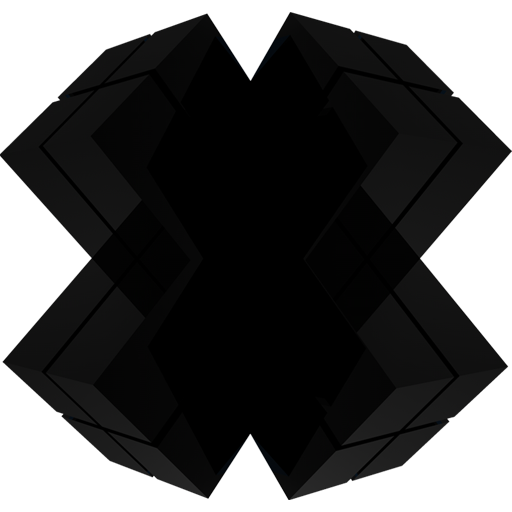Wie dem Einem oder Anderen bereits bekannt sein mag, gab es bereits eine Anleitung wie man seine eigene Nextcloud auf dem Raspberry Pi umsetzen kann. Diese Anleitung ist eine Neuauflage und soll die alte Anleitung durch einen neuen Stand ersetzen. In den Jahren hat sich dann doch schon einiges getan und verändert. Die ganzen neuen Probleme gehen wir daher natürlich auch gleich mit an.
Im gleichen Zuge soll mit dieser Anleitung der Pi mit einem 64 Bit Betriebssystem aufgesetzt werden um auch mehr als 4 GB an Arbeitsspeicher nutzen zu können.
Dieses Tutorial ist zwar für den Raspberry Pi ausgelegt, kann aber auch mit ein wenig Anpassung ohne weiteres auf anderer Hardware durchgeführt werden. Ebenso muss auch nicht alles an Software übernommen werden. Es macht die Umsetzung allerdings um einiges einfacher, möglichst die gleichen Programme und Dienste wie ich einzusetzen.
Benötigt wird für dieses Tutorial folgendes:
- Einen Raspberry Pi oder eine Hardware, die die untenstehenden Programme installieren kann.
- Von Vorteil wäre ein zusätzliches Speichermedium. Im Idealfall bereits im RAID befindende Festplatten.
- Ein Debian basiertes Betriebssystem oder ein System, was die untenstehenden Programme ausführen kann. Pfade müssen dann aber ggf. abweichend vom Tutorial verwendet werden.
- Ein Apache Webserver.
Ein anderer Webserver ist zwar auch möglich. Hierbei ist man dann aber sehr auf sich alleine gestellt, da der Großteil des Tutorials nicht übernommen werden kann. - Einen MariaDB oder MySQL Datenbankserver
- Nextcloud selber
Keine Sorge. Es handelt sich hierbei zwar um ein Tutorial was nicht gerade für Anfänger geeignet ist, aber ich bin mir sicher, dass wir das hinbekommen. Daher gehe ich auch sehr detailliert bei den einzelnen Schritten darauf ein.